Wi-Fi ei toimi kannettavassa tietokoneessa
Suurin osa nykyaikaisista kannettavista tietokoneista käyttää Wi-Fi-tekniikkaa yhteyden muodostamiseen maailmanlaajuiseen verkkoon, koska se on helppokäyttöinen ja tarjoaa optimaaliset verkkonopeusparametrit, eikä sen yhdistämiseen tarvita johtoja. Tätä taustaa vasten kaikista Wi-Fi-yhteyden Internet-yhteyden ongelmista tulee vakava ongelma useimmille käyttäjille. Tässä artikkelissa kerrotaan, kuinka voit tehdä kannettavan tietokoneen Wi-Fi-yhteyden vianmäärityksen itse.
Artikkelin sisältö
Wi-Fi ei toimi kannettavassa tietokoneessa - mikä on syy?

On syytä huomata heti, että langattoman verkon ongelmat voivat johtua paitsi kannettavan tietokoneen toimintahäiriöistä, myös reitittimen toimintahäiriöistä ja häiriöistä, jotka vastaavat Wi-Fi: n jakelusta. Ymmärtääksesi, mikä tarkalleen aiheuttaa ongelmia Internet-yhteydessä, on olemassa melko yksinkertainen tapa: sinun tulee muodostaa yhteys verkkoon millä tahansa muulla laitteella, olipa se sitten:
- Älypuhelin
- Tabletti
- Kannettava tietokone
- Henkilökohtainen tietokone, jossa on erityinen Wi-Fi-antenni
Jos yhteys sujui ongelmitta ja laite pääsee Internetiin vapaasti, syy on selvästi itse kannettavassa tietokoneessa.Jotta vältetään pienien järjestelmävirheiden mahdollisuus, jotka vaikuttavat yhteyden tilaan, on suositeltavaa käynnistää sekä itse reititin että kannettava tietokone uudelleen 1-2 kertaa ennen kuin jatkat alla kuvattuihin menetelmiin. On syytä huomata, että monien reititinmallien käynnistyminen uudelleenkäynnistyksen jälkeen kestää melko kauan, joten verkkoyhteyden muodostamista ei tarvitse kiirehtiä.
Tietoja sovittimen laitteiston käyttöönotosta
Ensinnäkin olisi hyvä idea tarkistaa, onko langattoman yhteyden sovitin päällä laitteessa. Valmistajat toimittavat useimmat nykyaikaiset kannettavat mallit erityisillä indikaattoreilla.
Viite! Useimmissa malleissa tasaisesti hehkuva sovittimen merkkivalo ilmaisee sen keskeytymättömän toiminnan. Punainen valo merkkivalossa tai sen puuttuminen voi olla merkki ongelmista sovittimessa.
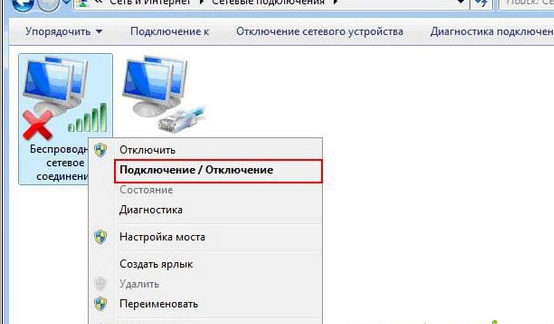
Tällaista ilmaisinta kannattaa etsiä joko itse näppäimistöstä tai kotelon etu- tai sivupaneelista. Harvinaisissa tapauksissa ilmaisimet asennetaan kosketuslevyn välittömään läheisyyteen. Jos ilmaisin sijaitsee näppäimistöllä (yleensä "alueella" f1-f12", se kytketään yleensä päälle/pois Fn-näppäimellä, jota painetaan samanaikaisesti sen kanssa, johon pieni antennikuvake on piirretty).
Jos ilmaisimen vaihtaminen ei vaikuttanut Windows- tai iOS-laitteen yhdistämiseen verkkoon, kokeile alla kuvattuja menetelmiä.
Ohjelmiston käyttöönotto
Kuten otsikosta käy ilmi, tämäntyyppinen sisällyttäminen tapahtuu käyttöjärjestelmän kautta. Tämä menetelmä voi auttaa tapauksissa, joissa wifi lakkasi toimimasta yhtäkkiä ilman näkyviä ongelmia. Jotta voit muodostaa yhteyden ohjelmallisesti, sinun on Windows 10-, 8- ja 7-järjestelmissä:
- Napsauta verkkoyhteyden tilakuvaketta ilmoituspaneelissa
- Siirry avautuvassa luettelossa Verkko- ja jakamiskeskus- tai verkkoasetukset-kohtaan
- Siirry kohtaan "Muuta sovittimen asetuksia"
- Kiinnitä avautuvassa ikkunassa huomiota langattoman verkkoyhteyden kuvakkeen väriin. Jos tällaista kuvaketta ei ole korostettu tai se näkyy mustavalkoisena, napsauta sitä hiiren kakkospainikkeella ja aktivoi yhteydet napsauttamalla vastaavaa kontekstivalikon kohtaa.
- Jos kaikki toiminnot suoritetaan oikein, kuvakkeen väri muuttuu ja sinun on muodostettava yhteys käytettävissä olevaan verkkoon, minkä jälkeen voit yrittää mennä mihin tahansa selaimeen ja avata verkkosivun.
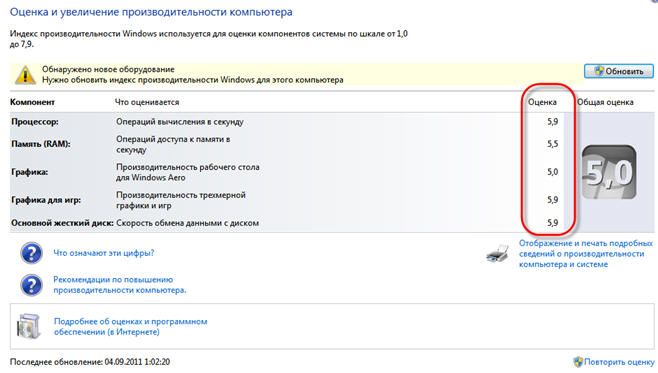
Langattoman verkon ongelmat voivat johtua myös vanhentuneesta ohjaimesta tai sen puuttumisesta kokonaan. Tarkistaaksesi ohjaimen version ja saatavuuden, ota yhteyttä laitehallintaan.
ominaisuuksia Löydät sen napsauttamalla "Käynnistä - Ominaisuudet - Laitehallinta" ja etsi avautuvasta ikkunasta kannettavan tietokoneen langattoman verkkosovittimen "nimi".
Viite! Hyvin usein sovittimen nimi kirjoitetaan latinaksi, ja sen mukana on kehittäjäyrityksen nimi.
Kun tarvittava kohde on löydetty, sinun on napsautettava sitä hiiren kakkospainikkeella ja valittava pikavalikosta laitteen "Ominaisuudet". Jos käyttäjälle ilmestyvässä ikkunassa on merkintä, että laite toimii normaalitilassa, tämä ei aina tarkoita, että näin on. Tarkistaaksesi laiteohjaimen, sinun on siirryttävä samannimiseen välilehteen ja kiinnitettävä siinä huomiota toimittajan tietoihin ja kehityspäivämäärään.
Jos ohjain on vanhentunut, voit siirtyä kehittäjän viralliselle verkkosivustolle (yrityksen nimi on ilmoitettu "toimittaja" -rivillä) ja yrittää ladata ohjelmiston uudempi versio käyttöjärjestelmällesi.
Epävakaan signaalin tai signaalin puuttumisen syyt
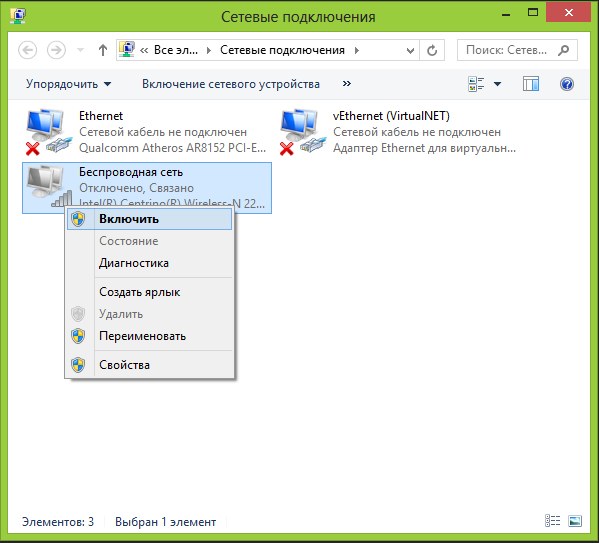
Myös kannettavan tietokoneen virransäästötila voi vaikuttaa negatiivisesti laitteen reitittimestä vastaanottaman signaalin vakauteen. Tarkistaakseen, onko tämä tila käytössä, käyttäjän on:
- Puhelun ohjauspaneeli
- Etsi luettelosta energiankulutuksesta tai virtalähteestä vastaava kohde
- Merkitse esitettyyn ikkunaan yksi optimaalisista energiankulutustiloista
Muun muassa fyysiset ulkoiset esteet voivat myös estää kannettavaa tietokonetta "tartumasta" Wi-Fi-verkkoon. Tällaisista esteistä puhuttaessa tarkoitamme ensisijaisesti paksuja seiniä, kattoja, lattioita ja kattoja, joten jos käyttäjä haluaa käyttää naapureidensa tai ystäviensä reititintä, jotka asuvat seinän toisella puolella tai alla lattialla, ei tarvitse puhua yhteyden vakaus.
On laajalti tunnettu tosiasia, että reitittimen signaali leviää pienelle alueelle, mikä kannattaa myös ottaa huomioon langattomien laitteiden kanssa työskennellessä. Jos heikko signaali johtuu etäisyydestä reitittimestä, käyttäjän tulee joko siirtyä kannettavan tietokoneen kanssa lähemmäksi vakaan signaalin aluetta tai siirtää itse reititin lähemmäs työpaikkaansa tai jopa ostaa uusi reititin. malli, jossa on suurempi peittoalue.
Kuinka ratkaista ongelma?
Kuten yllä olevasta ilmenee, jos Wi-Fi-verkon kanssa ilmenee ongelmia, sinun on ensin selvitettävä signaalin puutteen syy ja toimittava sen perusteella.Edellä kuvattiin vain yleisimmät langattoman verkon toiminnan ongelmat, mutta todellisuudessa niitä on paljon enemmän.
Käyttäjälle on pahempaa, kun Wi-Fi-ongelma johtuu laitteen laitteistoon liittyvistä ongelmista, koska niiden korjaamiseksi on useimmiten tarpeen purkaa laite. Useimmiten laitteisto-ongelmat liittyvät verkkokorttiin. Levy voi vaurioitua mekaanisen rasituksen, negatiivisten käyttöolosuhteiden tai jopa valmistusvirheen seurauksena. Useimmissa tapauksissa levy vaihdetaan yksinkertaisesti korjauksen aikana, mutta jotkut ongelmat voidaan korjata vaihtamatta osaa. Esimerkiksi yksi yleisimmistä verkkokortin toimintahäiriöistä voi olla antennikaapelin ja kontaktittoman viestintämoduulin välisen yhteyden puuttuminen.
Viite! Johdon irtoaminen voi tapahtua vahingossa, kun laitteen koteloa ja piirilevyjä puhdistetaan pölystä.
 Tapauksissa, joissa käyttäjä itse tai ei kovin tarkkaavainen asiantuntija suorittaa tällaisen työn, he voivat yksinkertaisesti unohtaa antennin tarkistamisen, minkä seurauksena kannettava tietokone menettää kyvyn siepata signaalia reitittimestä, vaikka se on sen lähellä.
Tapauksissa, joissa käyttäjä itse tai ei kovin tarkkaavainen asiantuntija suorittaa tällaisen työn, he voivat yksinkertaisesti unohtaa antennin tarkistamisen, minkä seurauksena kannettava tietokone menettää kyvyn siepata signaalia reitittimestä, vaikka se on sen lähellä.
Laitteen verkkokortti voi kuluttaa resurssinsa ennenaikaisesti, jos se toimii jatkuvassa ylikuumenemisolosuhteissa. Näin käy niille käyttäjille, jotka usein työskentelevät kannettavan tietokoneen kanssa ilman erityistä jalustaa, jättäen laitteen toimimaan pitkään pehmeälle alustalle, olipa kyseessä sitten sohvapäällinen, viltti tms. Useimpien nykyaikaisten kannettavien tietokoneiden kotelon alaosassa on reikiä, joiden kautta ilma pääsee jäähdytysjärjestelmään.Pehmytkudokset tukkivat nämä reiät, minkä seurauksena järjestelmä ei saa tarpeeksi ilmaa jäähdytykseen, ja kaikki mekanismit ja levyt toimivat epäsuotuisissa lämpötiloissa ja kuluvat melko nopeasti.
Itse asiassa laitteeseen ajoittain kerääntyvä pöly ja pienet roskat vaikuttavat järjestelmään samalla tavalla. Jotta verkkokortti tai muut laitteen komponentit eivät vikoja ennenaikaisesti, asiantuntijat suosittelevat kannettavan tietokoneen puhdistamista pölystä vähintään kerran vuodessa.





